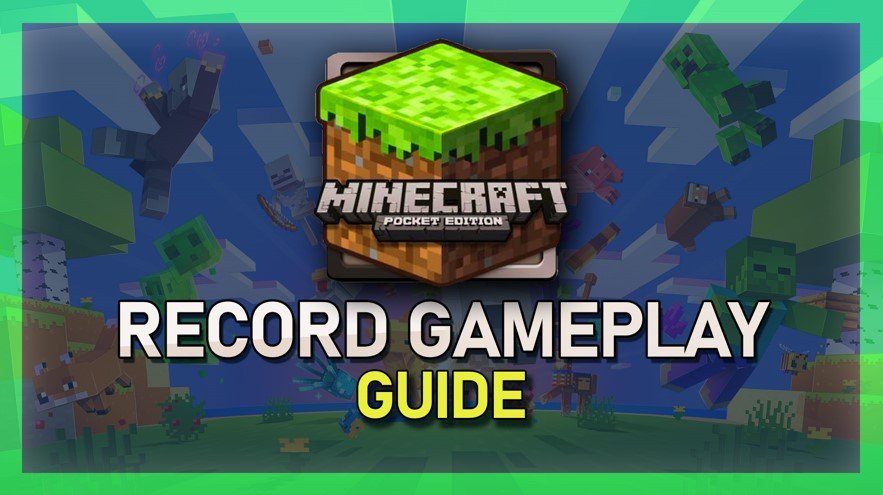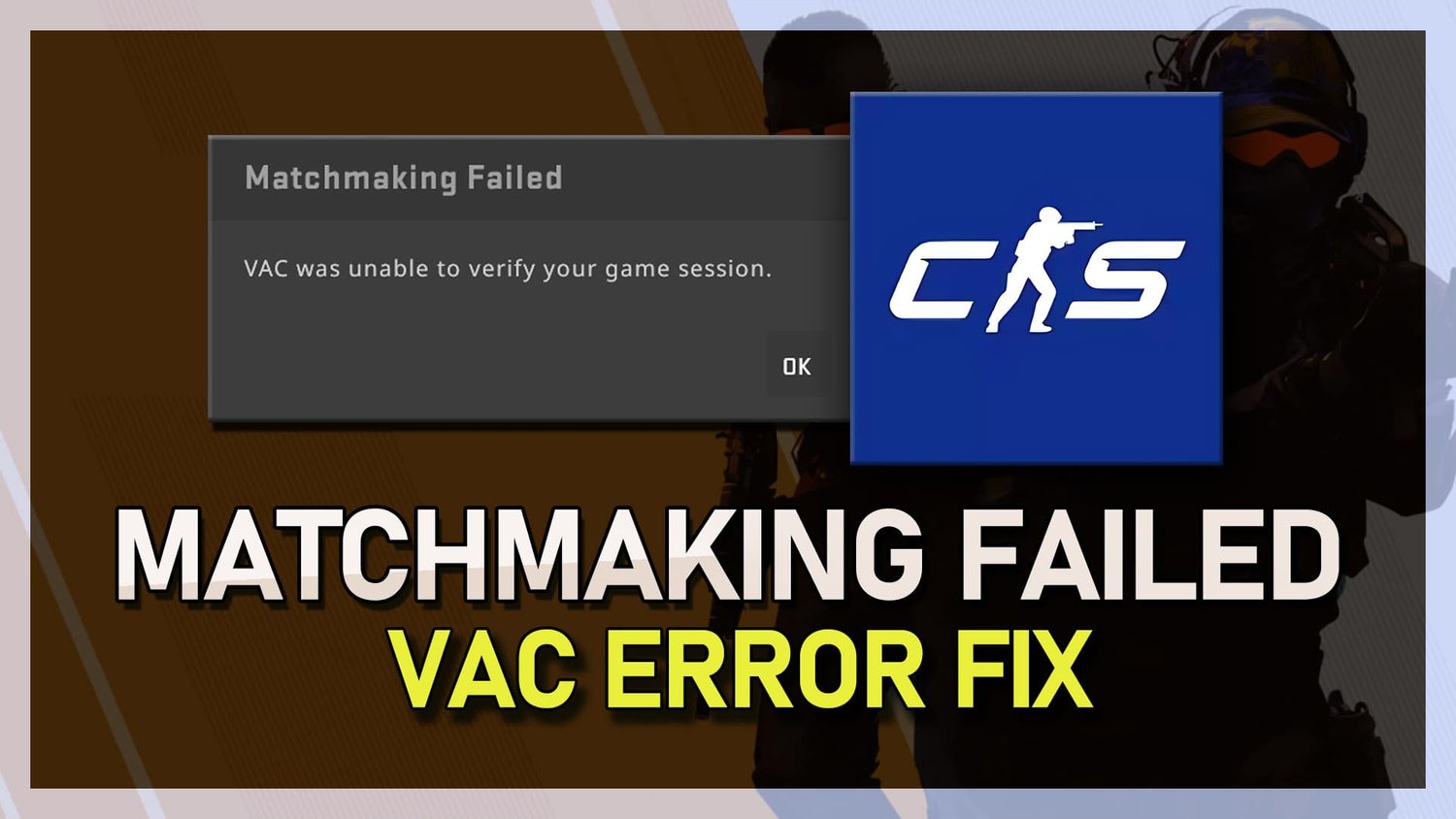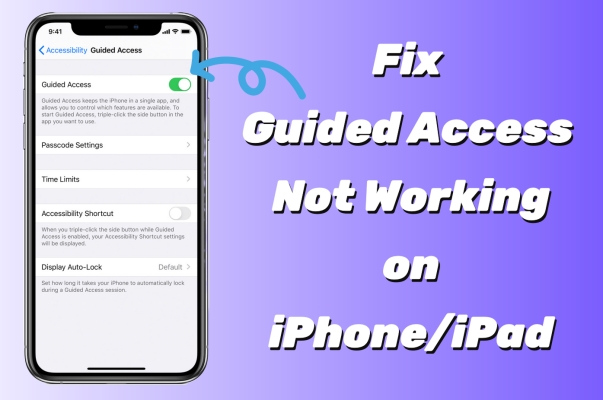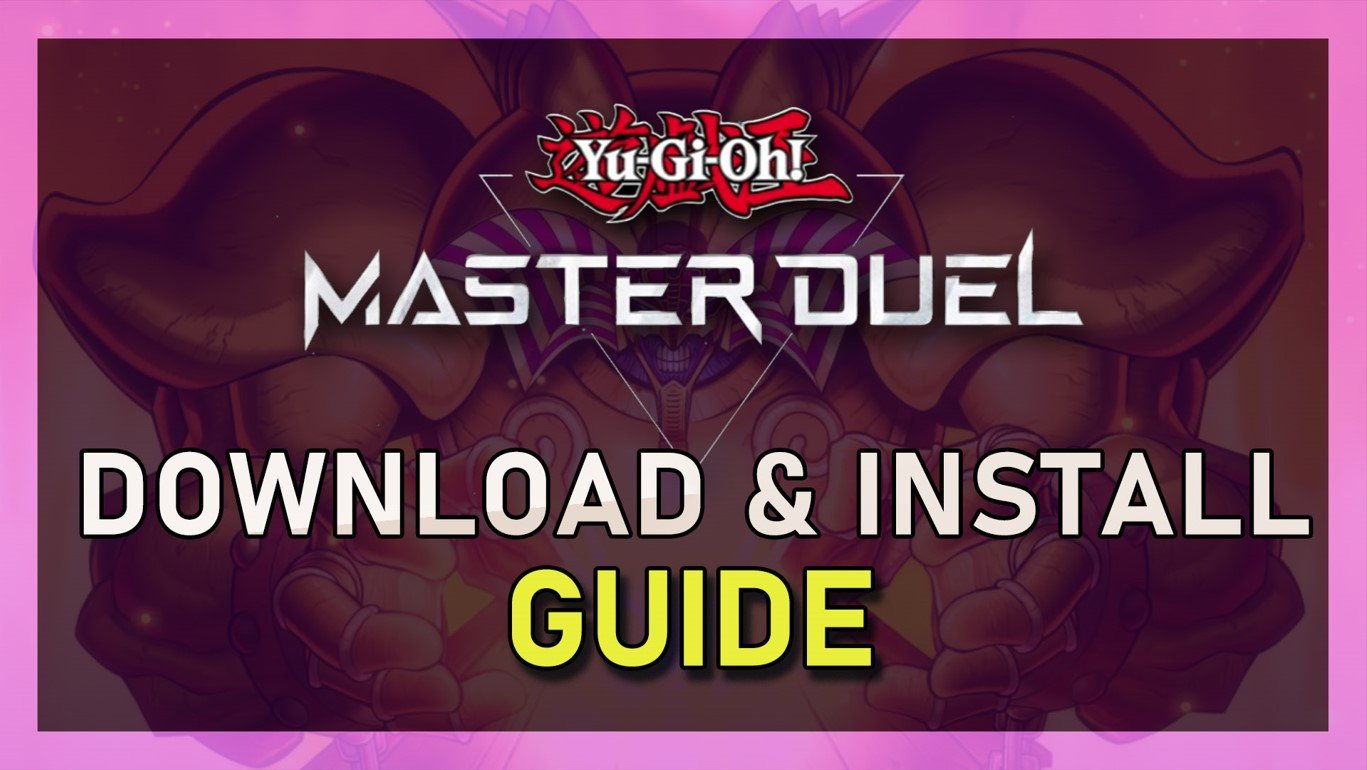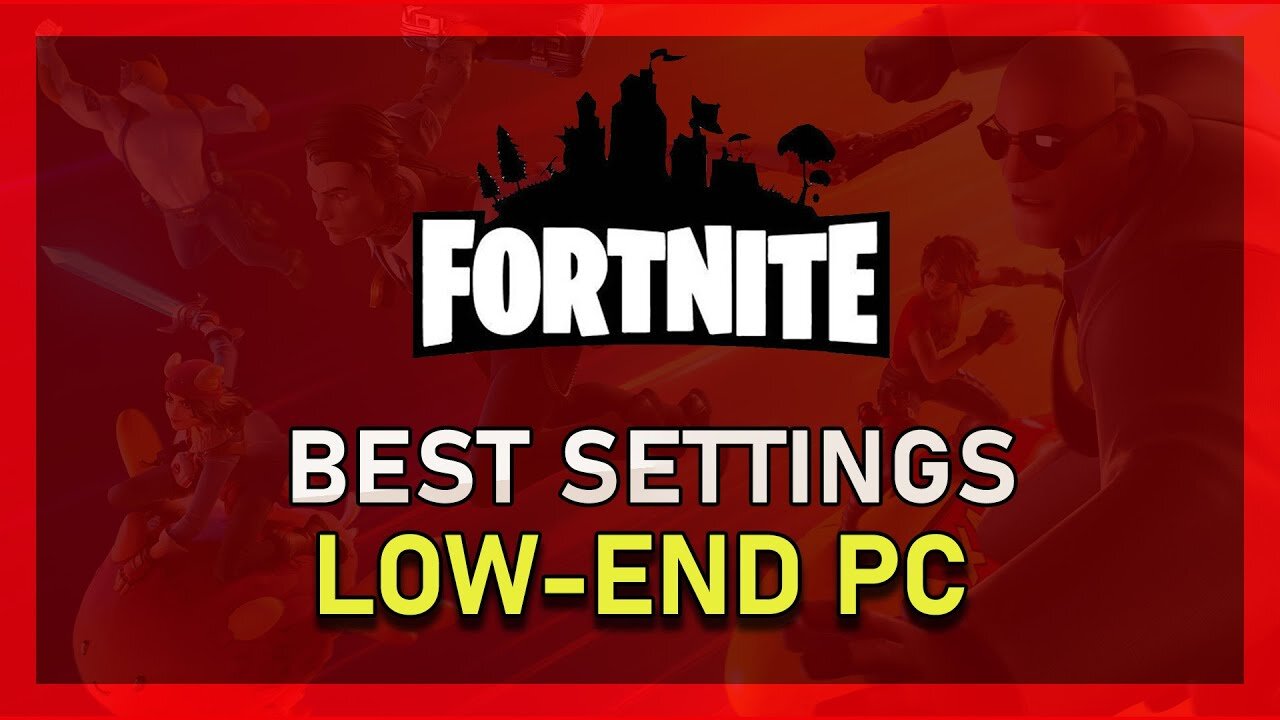您的Windows 10或Windows 11 PC是否开始行动,或者您只是想重新开始?将计算机重置为默认设置可以是解决各种系统相关问题的有效解决方案。在此简单指南中,无论您要保留文件还是删除所有内容,我们都会带您完成将Windows PC返回其原始状态的无缝过程。从“系统”选项卡中的“恢复”选项中选择“恢复”选项到在“云下载”和“本地重新安装”之间进行选择,我们已经为您提供了覆盖。让我们踏上这一旅程以使您的计算机恢复活力,从而使其像第一天一样执行!
重置窗口到默认设置:逐步指南
将Windows PC恢复并将其返回其原始状态从未如此简单。请按照下面的步骤将Windows 10或Windows 11 PC重置为默认设置。
步骤1:访问恢复选项
打开Windows设置。
在“系统”选项卡中,向下滚动以找到“恢复”选项。
单击以打开它,然后在“恢复选项”下找到“重置此PC”选项。
Windows设置>系统>恢复
步骤2:选择重置选项
单击“重置PC”,然后打开“重置此PC”窗口。
您将看到两个主要选择来重置Windows PC:
保留我的文件:这将重置系统而不会删除您的个人文件。
删除所有内容:此选项将完全擦除所有文件,从而为您提供干净的板岩。
步骤3:选择其他选项
选择您的首选选项后,将出现两个其他选择:
云下载:这使您可以从云下载最新的Windows版本。
本地重新安装:这可以重新安装您的PC上的Windows版本。
选择您的喜好,然后单击“下一步”。
步骤4:确认并重置
最后,单击“重置”以启动Windows 10或Windows 11的过程。
通过遵循这些明确而简洁的步骤,无论您是解决系统问题还是只是希望新的开始,都可以将新的生命呼入PC。
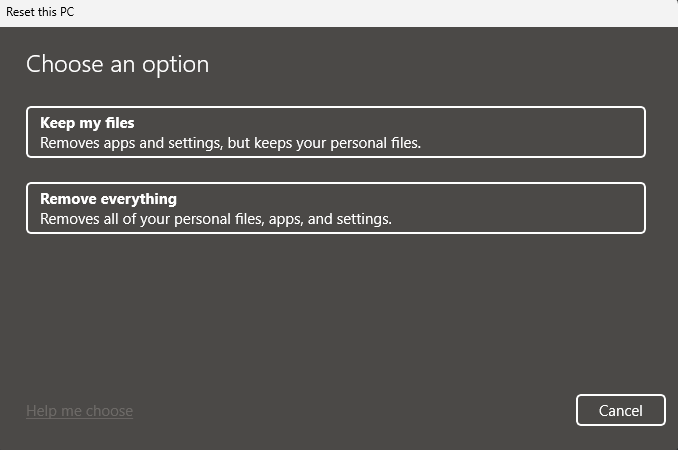
在kee kee your文件或删除所有个人文件之间进行选择
将窗口重置为默认设置是什么意思?重置窗口以默认设置将操作系统还原为其原始配置。在遇到系统问题或想要新的开始时,这是一个有用的步骤。
重置Windows 10或Windows 11时,我可以保留文件吗?是的,重置窗口时,您可以选择“保留我的文件”选项来保留您的个人文件。这只会删除应用程序和设置,但保持个人数据完整。
“云下载”和“本地重新安装”有什么区别?“云下载”选项使您可以从云下载最新的Windows版本,从而确保您拥有最新的更新。 “本地重新安装”使用PC上的现有Windows版本。
将我的Windows PC重置为默认设置一个耗时的过程吗?重置窗口可能需要几分钟到几个小时的时间,具体取决于系统的规格和您选择的选项(云下载或本地重新安装)。
重置Windows 10或Windows 11是否可以在我的PC上解决软件问题?重置窗口可以通过将系统恢复到其原始状态来解决许多常见的软件问题。在遇到系统不稳定或故障时,通常将其用作故障排除步骤。